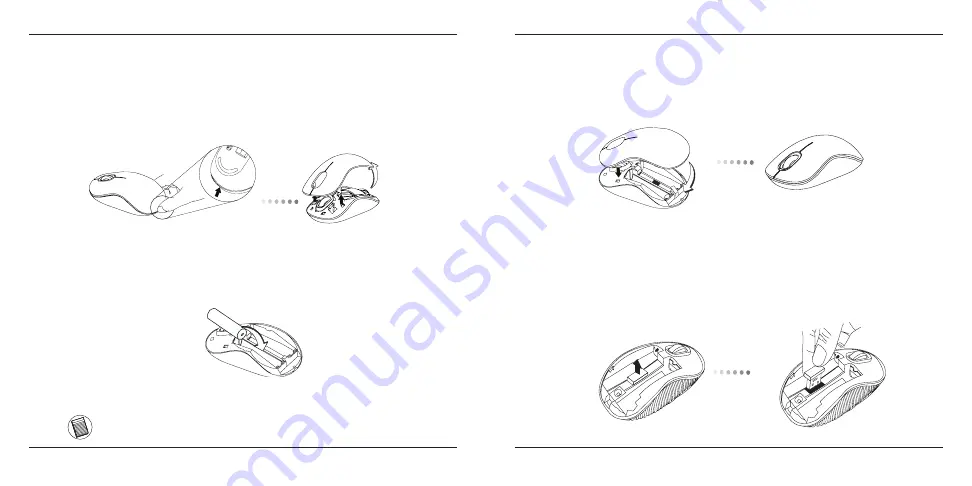
Targus W063 Wireless Blue Trace Mouse
Targus W063 Wireless Blue Trace Mouse
16
17
1. 뒤에 있는 노치를 사용하여 마우스 상단에서 배터리 덮개를
분리합니다. 그림에서와 같이 조심스럽게 덮개를 들어올립니다.
배터리 삽입
2. 클립 가운데를 누른 다음 마우스 뒤쪽으로 밀어 배터리 안전 클립을
분리합니다. 클립을 위로 올린 다음 돌려 제거합니다.
참고: 배터리 덮개를 다시 끼울 때까지 배터리 안전 클립을 안전하고 고정
된 위치에 놔두어야 합니다.
3. 딸깍 소리가 날 때까지 조심스럽게 배터리 덮개를 다시 끼웁니다.
연결 방법
(A) 마우스 밑면에 있는 USB 수신기를 분리합니다.



































